
Как включить двухфакторную идентификацию: шаг за шагом к усиленной безопасности

В современном цифровом мире, где киберугрозы постоянно эволюционируют, защита наших онлайн-аккаунтов становится приоритетной задачей. Двухфакторная идентификация, или двухфакторная аутентификация, выступает в роли надежного замка, который значительно усложняет доступ к вашим личным данным для хакеров и мошенников. Представьте, что вы устанавливаете дополнительную защитную дверь в свой дом, обеспечивая двойную безопасность и спокойствие. В этой статье мы разберемся, что такое двухфакторная идентификация и как ее включить, чтобы усилить защиту вашей цифровой жизни.
## Что такое двухфакторная идентификация и зачем она нужна?
Двухфакторная идентификация - это метод подтверждения личности пользователя, который требует предоставления двух различных типов данных для доступа к учетной записи. Он действует по принципу двух ключей, необходимых для открытия запертого ящика. Первый ключ - это ваш пароль, который вы вводите при входе в аккаунт. Но для полной аутентификации нужен и второй, уникальный код, который вы получаете через дополнительный канал. Этот процесс делает взлом аккаунта гораздо более сложной задачей для злоумышленников.
Представьте ситуацию: вы устанавливаете сложный замок на входную дверь своего дома. Но для максимальной безопасности добавляете еще один замок, ключ от которого хранится в надежном месте. Теперь, даже если кто-то узнает код от первого замка, без второго ключа попасть внутрь будет невозможно. Двухфакторная аутентификация работает по похожему принципу, обеспечивая двойной слой защиты.
## Как включить двухфакторную идентификацию? Пошаговая инструкция:
### 1. Выбираем сервис или приложение
Многие популярные сервисы и социальные сети, такие как Gmail, Facebook, Instagram, предлагают опцию двухфакторной аутентификации. Обычно вы можете найти настройки безопасности в разделе профиля или настроек аккаунта. Например, в Gmail нужно перейти в "Настройки" -> "Безопасность", а в Facebook - в раздел "Безопасность и вход в систему".
### 2. Выбор метода получения кода
После активации функции вы столкнетесь с выбором способа получения второго фактора. Чаще всего это может быть:
- SMS-код: вы будете получать уникальный код в SMS-сообщении при каждом входе в аккаунт.
- Приложение-аутентификатор: есть специальные приложения, генерирующие временные коды, например, Google Authenticator, Authy.
- Устройство для подтверждения: вы можете связать свой смартфон или другой гаджет с аккаунтом, и он будет использоваться как второй фактор.
### 3. Подтверждение и настройка
Выберите наиболее удобный для вас метод и следуйте инструкциям сервиса. Например, при выборе SMS-кода вы введете свой номер телефона, на который придет сообщение с кодом подтверждения. В случае с приложением-аутентификатором нужно будет отсканировать QR-код или ввести предоставленный сервисом ключ. После подтверждения вы сможете пользоваться аккаунтом с включенной двухфакторной идентификацией.
### 4. Резервные коды
Некоторые сервисы предоставляют резервные коды, которые можно использовать в случае потери доступа к второму фактору. Важно сохранить эти коды в надежном месте, чтобы не потерять доступ к аккаунту.
## Часто задаваемые вопросы:
### Нужно ли включать двухфакторную идентификацию на всех аккаунтах?
Желательно использовать двухфакторную аутентификацию на всех важных аккаунтах, особенно связанных с личной информацией или финансовыми операциями. Это обеспечивает максимальную защиту ваших данных.
### Что делать, если я потеряю доступ ко второму фактору?
В таких случаях резервные коды или возможность восстановления через электронную почту помогут восстановить доступ. Поэтому важно сохранять резервные варианты и регулярно проверять актуальность данных для восстановления.
### Может ли двухфакторная идентификация полностью защитить от хакеров?
Хотя двухфакторная аутентификация значительно усложняет задачу для злоумышленников, на 100% защититься от хакеров невозможно. Однако этот метод существенно снижает риски несанкционированного доступа.
### Как быстро я смогу войти в аккаунт с двухфакторной идентификацией?
Процесс входа может занять несколько секунд дольше, но это небольшая плата за безопасность. С приложением-аутентификатором или связанным устройством процесс становится еще быстрее и удобнее.
### Есть ли альтернативы двухфакторной идентификации?

Исследуются различные методы, например, биометрическая аутентификация (отпечатки пальцев, распознавание лица) или использование физических ключей. Но двухфакторная идентификация остается одним из самых распространенных и надежных методов.
Двухфакторная идентификация - это простой и эффективный способ защитить свои аккаунты от нежелательного доступа. Включив эту функцию, вы добавляете дополнительный уровень безопасности, который сравним с установкой надежного замка на входную дверь. Помните, что в мире онлайн-безопасности лучше быть бдительным и использовать все доступные инструменты для защиты своих данных.
# F.A.Q. по двухфакторной аутентификацииКак включить двухфакторную идентификацию?
Для включения двухфакторной аутентификации выполните следующие шаги: 1. Войдите в настройки своего аккаунта. 2. Найдите раздел "Безопасность" или "Аутентификация". 3. Выберите опцию "Включить двухфакторную идентификацию" и следуйте инструкциям на экране. Обычно это включает в себя сканирование QR-кода или ввод секретного кода из приложения-аутентификатора. 4. После настройки сохраните резервные коды восстановления и храните их в надежном месте.Что такое двухфакторная аутентификация и зачем она нужна?
Двухфакторная аутентификация (также известна как двухэтапная верификация) - это дополнительный уровень защиты вашего аккаунта. Она требует ввода не только пароля, но и специального кода, который генерируется на вашем устройстве (обычно смартфоне) при каждом входе в аккаунт. Это обеспечивает более высокую безопасность, так как даже если ваш пароль станет известен злоумышленникам, они не смогут войти без физического доступа к вашему устройству.Какие приложения можно использовать для двухфакторной аутентификации?
Вы можете использовать специальные приложения-аутентификаторы, такие как Google Authenticator, Authy или Microsoft Authenticator. Эти приложения генерируют временные коды, необходимые для входа в аккаунт. Также некоторые сервисы поддерживают отправку кода по SMS или звонок на указанный номер телефона.Можно ли включить двухфакторную идентификацию на нескольких устройствах?
Да, вы можете настроить двухфакторную аутентификацию на нескольких доверенных устройствах. Это позволяет вам иметь резервный доступ к аккаунту, если одно из устройств будет недоступно.Что делать, если я потерял доступ к устройству с двухфакторной аутентификацией?
В случае потери доступа к устройству, используйте резервные коды восстановления, которые вы сохранили при настройке. Они позволят вам войти в аккаунт и отключить двухфакторную аутентификацию. Если вы не сохранили резервные коды, свяжитесь со службой поддержки сервиса для получения помощи в восстановлении доступа.Можно ли отключить двухфакторную аутентификацию?
Да, вы можете отключить эту функцию в настройках аккаунта в любое время. Однако, помните, что это снизит уровень безопасности вашего аккаунта.Похожие новости

Фронтон крыши: как создать уникальный облик вашего дома
16-09-2024, 00:50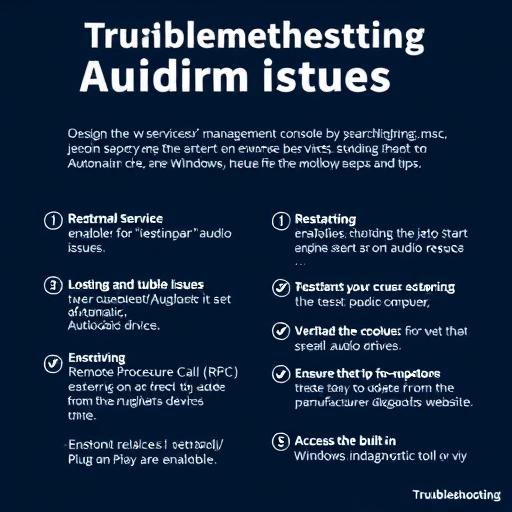
Как включить Windows Audio Service: пошаговое руководство
13-11-2024, 15:18